
Noțiuni de bază Photoshop Lecții
01. Crearea unui nou document 2100 x 1300 px px si umple-l cu un gradient așa cum este prezentat mai jos. Creați un nou layer și numește-l „Schiță“ și distribui o schiță simplă. Este deosebit de important să distribuie sârmă krivulinki le vom continua să utilizeze ca ghizi.
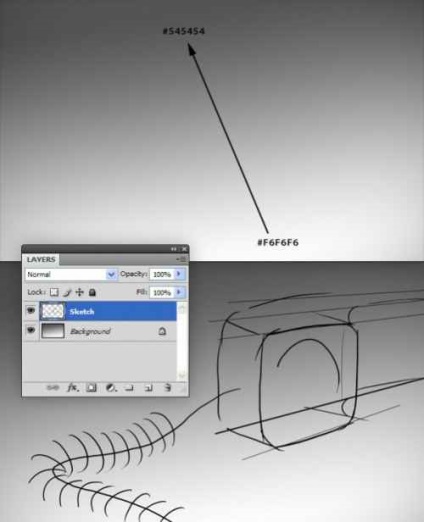
02. În primul rând, trage un fir răsucit. Ia Pen Tool (tasta Pen Tool / „P“) și de a folosi schița ca ghid a crea o cale. Desigur, puteți și fără a crea ghiduri, dar realiste pentru a obține va fi mai dificil. Ar fi mai bine dacă calea ta nu va ieși dincolo de pânză, trage-l complet, și în locul potrivit, muta după al 5-lea pas.

03. Deci, asigurați-vă că drumul este complet pe pânză și începe crearea efectului următor.
Înainte de a face un fir reale, face un test pentru a vedea cum funcționează. Crearea unui nou grup „Cord primăvară“, și în ea un strat de „test de culoare“ în acest strat, desenați un dreptunghi colorat așa cum este prezentat. Puneți-l la început, întorcându-se perpendicular pe acesta.

04. Crearea strat „Cord Test“ și să ia Smudge Tool (instrument cu degetul / „R“ cheie) configurația prezentată în captura de ecran. Ne întoarcem la fila Căi (contururi) și alege calea (cale), creată în a doua etapă. Faceți clic dreapta, selectați Stroke Path (Stroke Path), instrument Smudge Tool (Pin / Buton "R"). După cum puteți vedea culoarea dreptunghiului întins de-a lungul drum. Folosind acest test de culoare și înțelegem modul în care sunt distribuite culorile, puteți începe să construiască acest cablu.
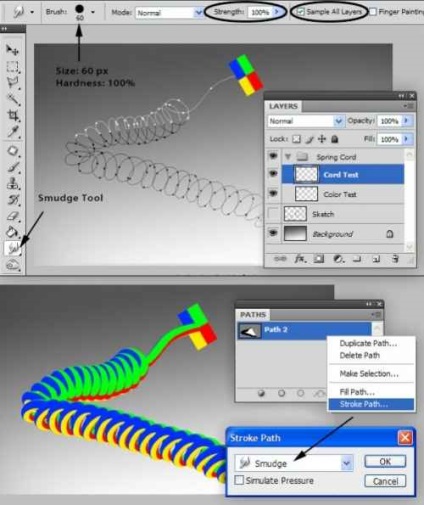
05. Creați un dreptunghi ca în a treia etapă, dar umple-l cu o culoare gri deschis. Noi știm cum culorile sunt distribuite de-a lungul firului, și pe baza acestor cunoștințe poate crea zone întunecate și luminoase (a se vedea. Screen). Create layer "Cord" și în acesta din nou Stroke Path (circuit accident vascular cerebral), ca în etapa anterioară.
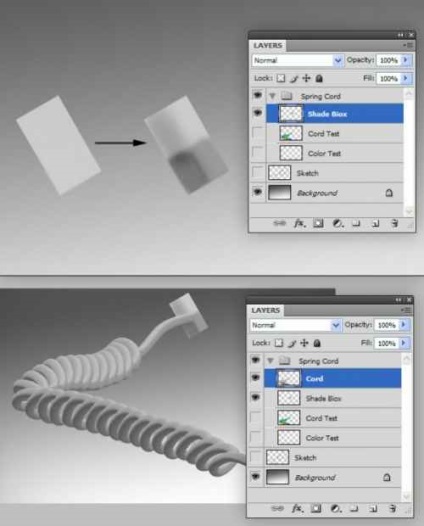
Acum puteți muta sârmă în loc.

06. Avem un avantaj, dar se pare plat. Fix acest lucru. Duplicate la stratul dublu și aplică Filter> Artistic> Plastic Wrap (Filter> Simulare> celofan de ambalare). Cea mai mare parte rezultatul acțiunii de filtru va fi urât, trebuie doar să ștergeți această zonă. Se combină cele două straturi, cu un fir.
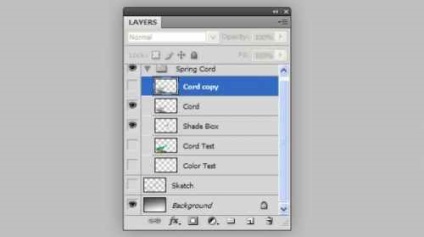
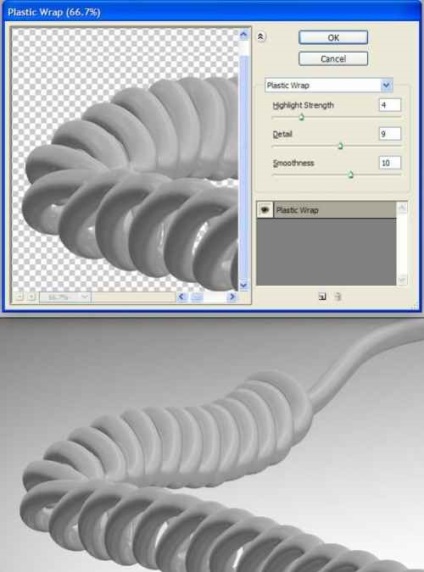
Layer 07. Prin "Cord" aplică strat de ajustare Hue / Saturation (Nuanță / Saturație), cu setări ca în captura de ecran. (Pentru a efectua corr. Strat aplicat doar pentru a prinde ALT sârmă și faceți clic între straturile din straturile panoului (straturile)).
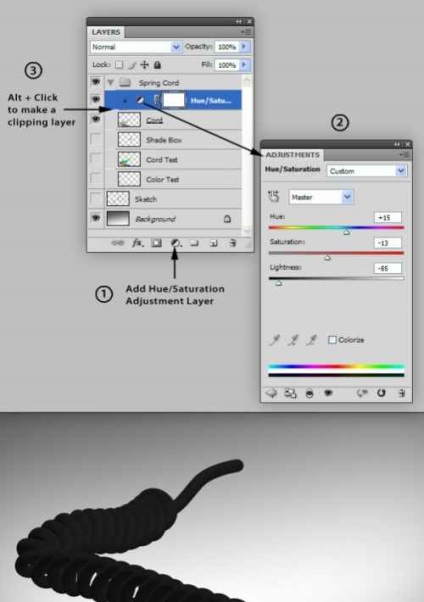
08. Ia o perie mica alb pentru a pune un punct alb pe partea de sus a fiecărei bobine. Ia Smudge Tool (instrument cu degetul / tasta „R“), cu setările așa cum se arată, cu puncte fac efectul de orbire. Cu sârmă este finalizată. Această tehnică poate fi utilizată în diferite studii.
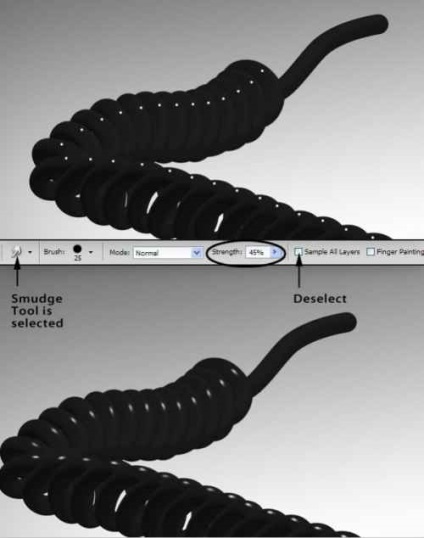
09. Mai departe direct la receptor. Creați grupuri și straturi în aceeași ordine în care acestea sunt în imaginea de mai jos. Utilizați Pen Tool (Pen Tool / tasta "P") pentru a crea una dintre piesele (microfon). Când desen slabă pe schiță.
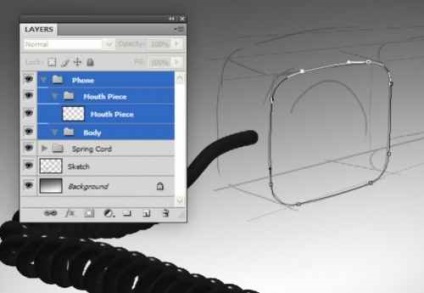
10. În stratul „muștiucul“, selectați creat în etapa anterioară a modului și umple-l cu un gri închis. Ar fi posibil să se utilizeze Dodge Tool (Instrument Lighter / cheie „O“) și Burn Tool (Burn Tool / tasta „O“) pentru a crea volum, dar vom merge invers. Adăugați la stilul stratului de fibre (Blending Options (parametri de suprapunere)) - Bevel and Emboss (reliefare și de relief), și apoi a face un dublu strat pentru a expune valoarea dublă a acestui efect este mai mic și ușor schimba Topsheet.
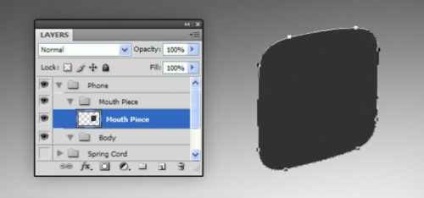
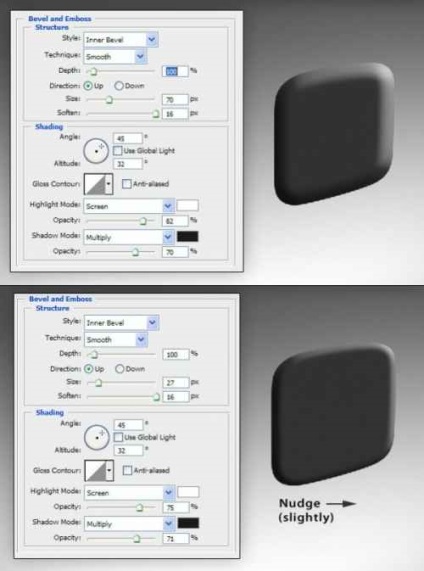
11. Acum separa efectele straturilor pentru acest clic dreapta pe coada cu privire la efectele fiecăruia dintre straturi, selectați Creare straturi (Creare grupuri). Efectele straturilor individuale ale oțelului. Se combină efectele straturi, cu părinții lor.
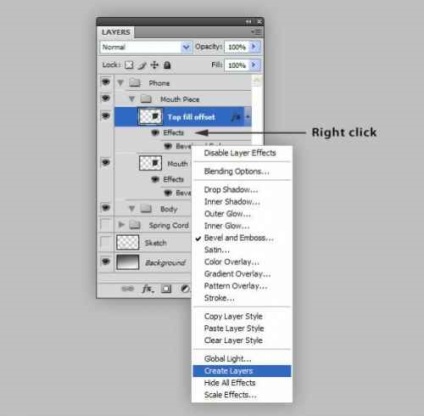
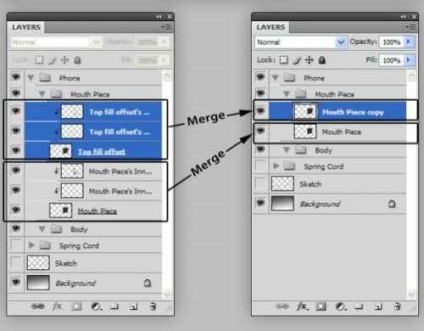

13. Creați un nou layer si umple-l cu un negru la alb și gradient de „sklippite“ cu straturi anterioare. această schimbare mod layer pe Overlay (suprapunere), setați Opacitate (Opacitate) 20%.
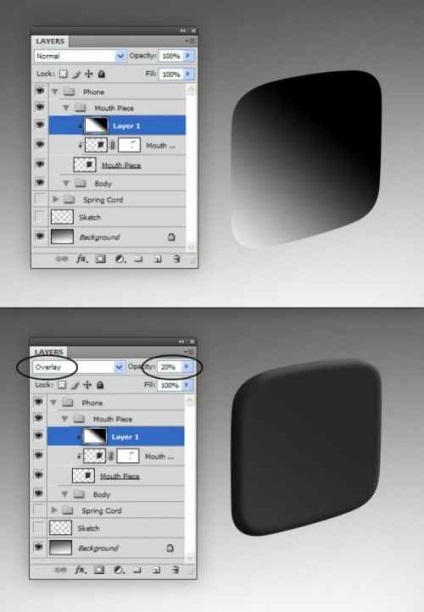
14. Creați un nou layer și numește-l "zgomot" si umple-l cu alb, apoi Filter> Noise> Add zgomot (Filter> Noise> Add Noise). Modul strat set Suprapunere (suprapunere), Opacitate (Opacity) = 5%. Mască de tăiere (mască de tăiere) din cele anterioare.
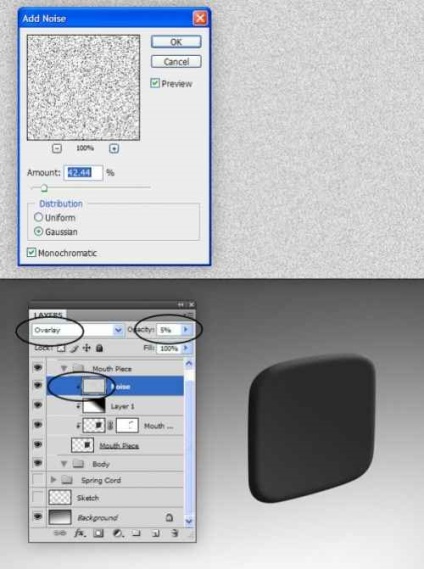
15. Un alt strat nou numit „Indentați“. Utilizarea eliptica Marquee Instrumente (Tool „Oval Marquee“ / tasta „M“) crearea de selecție în acesta și umple-l cu un gri închis. Ctrl + T. schimba perspectiva stratului, în conformitate cu partea noastră a microfonului. Adăugați următoarele efecte: ↓
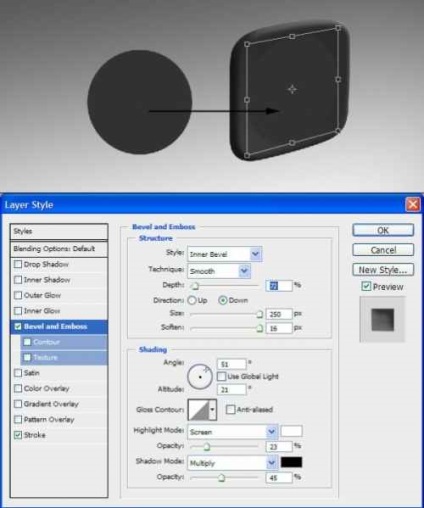
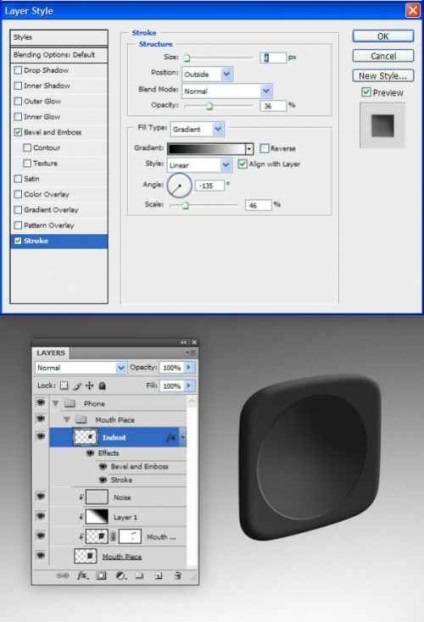
16. Un nou strat de „Highlight“, folosind Rectangular Marquee Tool (zonă dreptunghiulară de extracție / tasta „M“) creează o formă așa cum se arată mai jos, se umple cu alb. Edit> Transform> Warp (Editare> Transformare> Deformare) Gnehm așa cum se arată mai jos clipuri pentru stratul "Indent", Filter> Blur> Gaussian Blur (Filter> Blur> Gauss) la 9.0 px, Opacitate (opacitate) set 4 %. Adaugă zgomot ca la pasul 14.
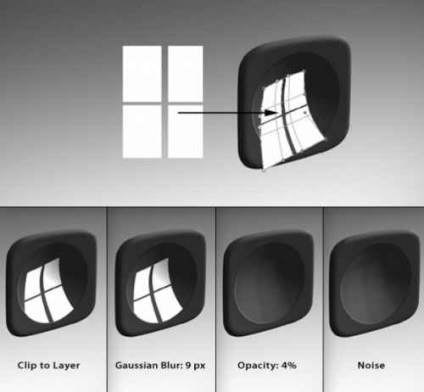
17. Revenind la găurile microfon. Creați strat „găuri“ și punctul său de egalitate în diferite dimensiuni, puteți fi într-o pre-strat separat pentru a face o grilă pe care va fi mai ușor de navigat. Warp-th distorsionare (deformare) strat precum „Repere“, se adaugă următoarele efecte: ↓
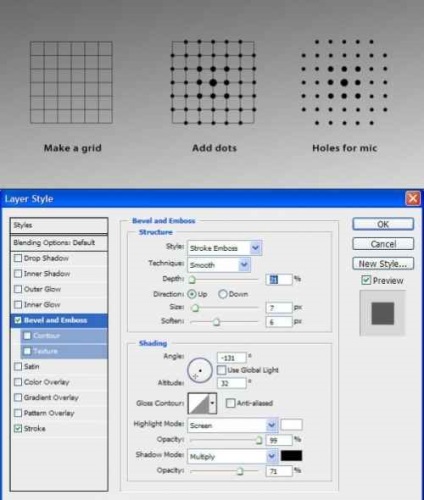
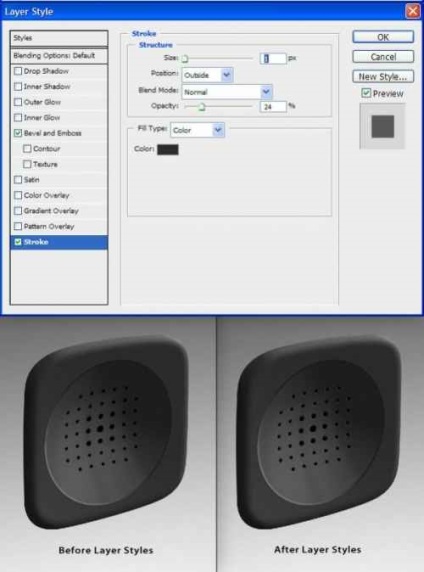
18. tragerea la sorți resturile tubului. Crearea unui strat de „corp“ în grupul „Corp“. Cu ajutorul instrumentului Pen Tool (Pen / tasta „P“) desenați forma unui tub, umple-l cu un gri închis.
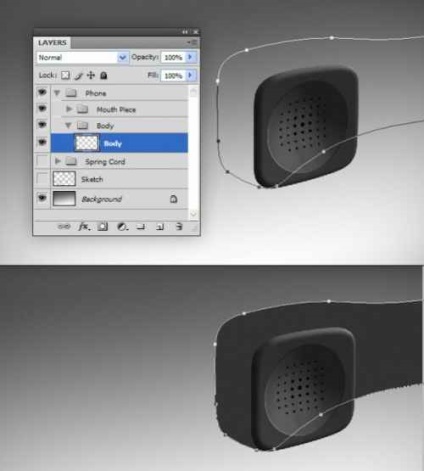
19. Deoarece cea mai mare parte a telefonului este în afara focalizării, nu vom atrage mai multe detalii. Pentru a începe crearea unui strat de „umbrire“, și în acesta, pe baza culorile porțiunii microfonului cu Brush Tool (Brush Tool / tasta „B“) trage umbre și scoate în evidență.

20. Crearea unui nou strat „Repere“, patch-uri perie vopsea albă pe marginile tubului. Filter> Blur> Gaussian Blur (Filter> Blur> Gaussian Blur) la 9.5 px. Schimbați modul de amestecare a ecranului (Clarificarea) set Opacitate. Opacitate (Opacitate)
= 56%. „Clip“ acest strat și adăugarea de zgomot în etapa 14.
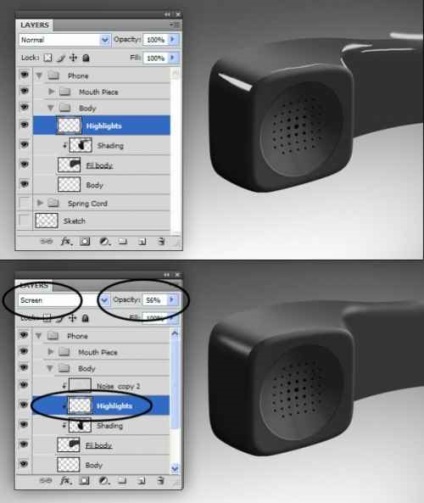


22. Privind la făcut poate observa că necesită reprelucrare microfon perete loc în comun cu un corp de tub. Duplicate layer "Piece Mouth" (Ctrl + J). Prin adăugarea efectelor originale (a se vedea mai jos) și deplasarea strat ușor în sus și spre stânga.
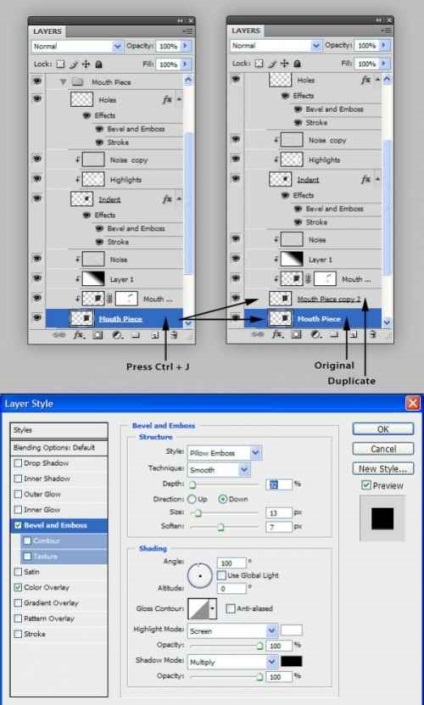
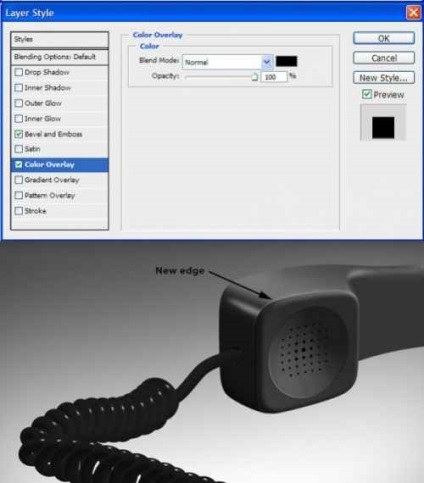
23. Este timpul să se gândească la umbră. Prima umbra ar trebui să fie în locul firele intra în tub. In grupul „Cablu de primăvară“ a crea strat de „umbra“ de mai sus Corr. strat. perie negru trage o umbră, mască de tăiere (clipping mask) și Opacitate (opacității) pentru a regla ochi.
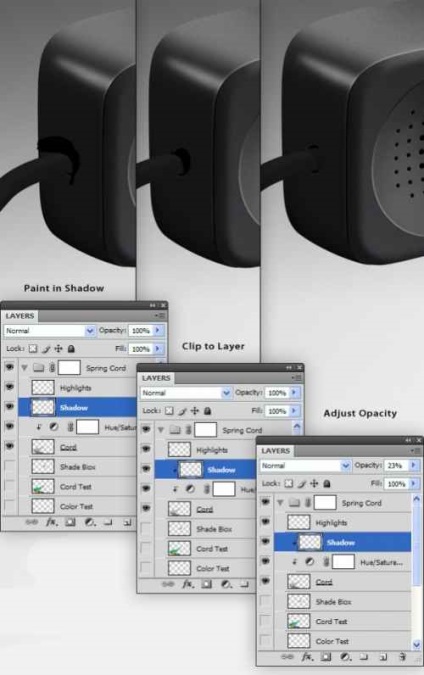
24. Un nou strat "Ambient Shadows". perie negru trage o umbră în locurile în care firul atinge masa. Filter> Blur> Motion Blur (Filter> Blur> în mișcare) set Distanța (Offset) = 35 px, unghi de 90 de grade. Filter> Blur> Gaussian Blur (Filter> Blur> Gaussian Blur) la 8.5 px. modul de amestecare pentru un strat set Multiply (multiplicare), Opacitate (Opacity) = 62%.

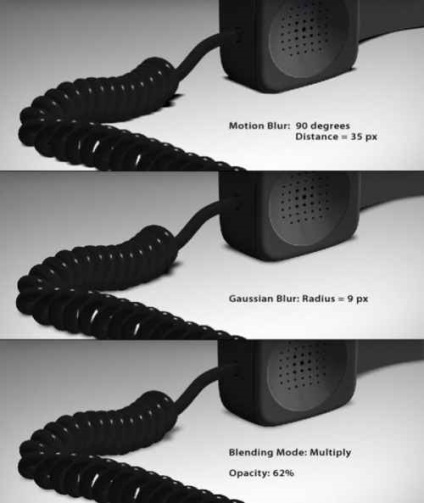
25. Un alt strat numit „Umbre directe“. Desenul exprimate umbra pe masă, Filter> Blur> Gaussian Blur (Filter> Blur> Gauss) (1.0 px sau mai mici), am pus un strat Multiply mod de amestecare (multiplicare) și Opacitate (Opacity) = 63%.
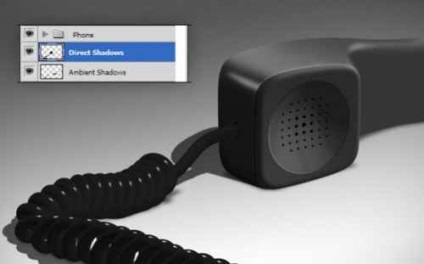
26. Începem să termine. Vreau pentru a crea efectul de profunzime al simulării câmpului. Pentru aceasta folosim Filter filtru> Blur> Blur Lens (Filter> Blur> la o adâncime superficială a câmpului). Dar, mai întâi cheltui niște manipulări. Duplicate toate straturile și îmbinare se suprapun, acest nume nou layer „Lens Blur“ și a pus pe partea de sus a tuturor.
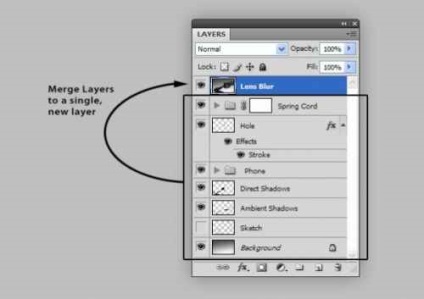
27. Filter Filter> Blur> Blur Lens (Filter> Blur> la o adâncime redusă a câmpului) se va aplica pe ne-a pregătit o hartă. grupurile sale de creare a „telefon“ și „Cablu de primăvară“ duplicat duplicate și se combină în „telefon și un cablu“ strat. Acest strat este pus mai presus de toate. Utilizați Niveluri (nivele) face conținutul acestui strat mediu gri.
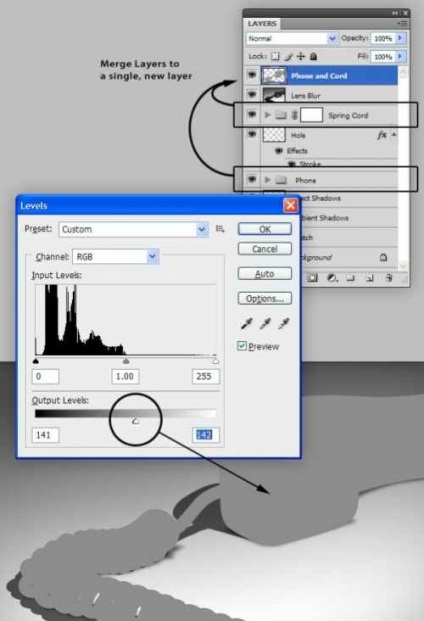
28. Un nou strat de mai sus „Lens Blur“ gradientului umple (tip Reflectata (oglindă)) așa cum se arată mai jos. În cazul în care modelul luminos porțiune va fi ascuțite, mai întunecată neclaritatea. Știind că stratul de „telefon și un cablu“ adăugați întunecat și scoate în evidență folosind Dodge Tool (Instrument iluminator / tasta „O“) și Burn Tool (Instrument Dimmer / tasta „O“).
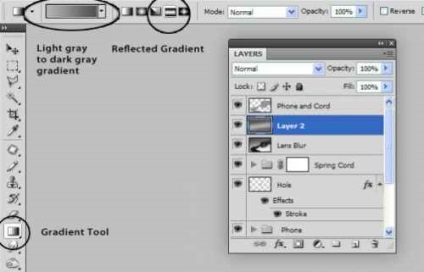
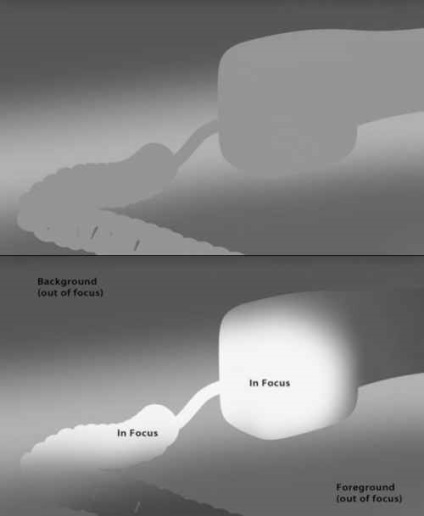
29. Se combină 2 ultimul strat, și skopipastit-l într-un nou canal în fila Canale (canale) (acesta va fi numit în mod automat Alpha 1 (Alpha 1)).
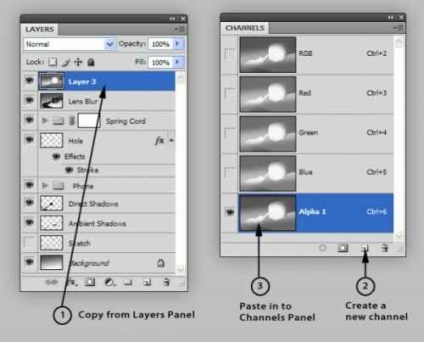
30. Acum, lucrează cu stratul "Lens Blur" Filter> Blur> Blur Lens (Filter> Blur> la o adâncime superficială a câmpului), setați aceste setări: ↓

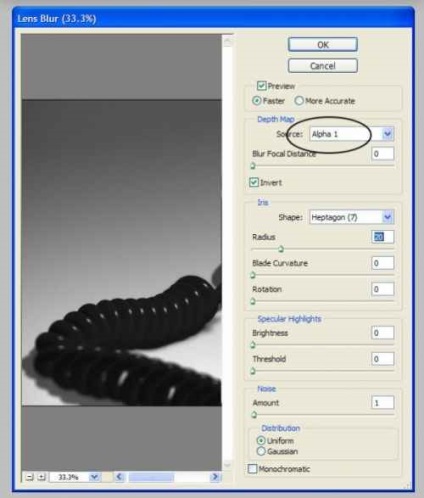

Ei bine, asta e tot! La final am adăugat o nuanță puțin albastru.
